Не можете да пронађете своје претходне куповине апликације након ажурирања на иОС 11? Чини ли се да је иОС 11 учинио све ваше куповине невидљивим? Доста корисника има потешкоћа да пронађе своје апликације за куповину у иОС 11 Апп Сторе-у. Добра вест је да картица Купљено у иОС 11 Апп Сторе није нестала, већ је само премештена!
Не само да је Аппле потпуно редизајнирао Апп Сторе у иОС-у, већ је и потпуно уклонио апликације иТунес 12.7.
Садржај
-
Брзи савети
- ПОВЕЗАН:
- Шта се догодило са картицом Куповина?
-
Како пронаћи купљене апликације у иОС 11 Апп Сторе-у
- Желите да сакријете куповину апликације?
- Поново преузмите скривене иОС апликације
-
Како уредити / уклонити фиоку апликације иМессаге у иОС-у 11
- Повезани постови:
Брзи савети 
Пратите ове брзе савете да бисте пронашли све своје апликације које сте купили у иОС 11 Апп Сторе-у
- Додирните Детаљи вашег налога у Апп Сторе-у и додирните опцију Купљено
ПОВЕЗАН:
- иОС 11 Нова продавница апликација, шта је ново
- Повезивање са Апп Сторе-ом није могуће, како да поправите
Шта се догодило са картицом Куповина?
У ранијим верзијама иОС-а (иОС 10 и раније) било је лако лоцирати све ваше претходно купљене апликације на доњој траци картице Апп Сторе или на вашој листи ажурирања апликација. Али са иОС 11 ствари су другачије.
Много пута вам је потребна могућност да поново преузмете апликације које сте претходно купили. Ова опција је и даље ту, али се навигација за приступ купљеним апликацијама променила у иОС-у 11.
Како пронаћи купљене апликације у иОС 11 Апп Сторе-у
- Да бисте приступили својим претходно купљеним апликацијама, додирните Апп Сторе да бисте је отворили.
- Затим додирните картицу Данас на крајњој левој страни у доњем менију.
- Или додирните било коју картицу Апп Сторе-а осим картице за претрагу
- Затим додирните икону свог корисничког налога у горњем десном углу екрана. Икона може изгледати као силуета снимка главе особе (као у горњем примеру) или може бити слика коју сте отпремили да вас идентификују.
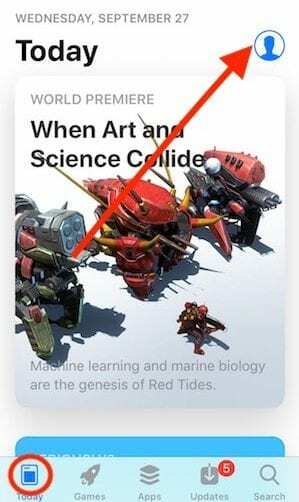
- Сада приступите својим претходно купљеним апликацијама из опције Купљено у овом менију. Ово приказује све ваше куповине, као и све апликације које сте купили, као и апликације из ваших породичних куповина, ако је применљиво.
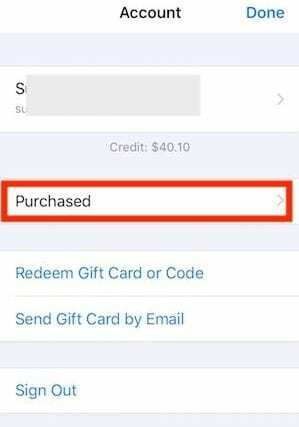
Померите се кроз листу купљених апликација или унесите назив апликације у траку за претрагу да бисте пронашли одређену апликацију.
Желите да сакријете куповину апликације?
Ако делите уређај са супружником, родитељем или пријатељем или користите уређај компаније и желите да сакријете неке своје куповине у апликацији од знатижељних очију, постоји једноставан начин да то урадите!
Пронађите апликацију о којој је реч, а затим једноставно превуците прстом налево на апликацији, а затим додирните црвено дугме Сакриј – то је то! 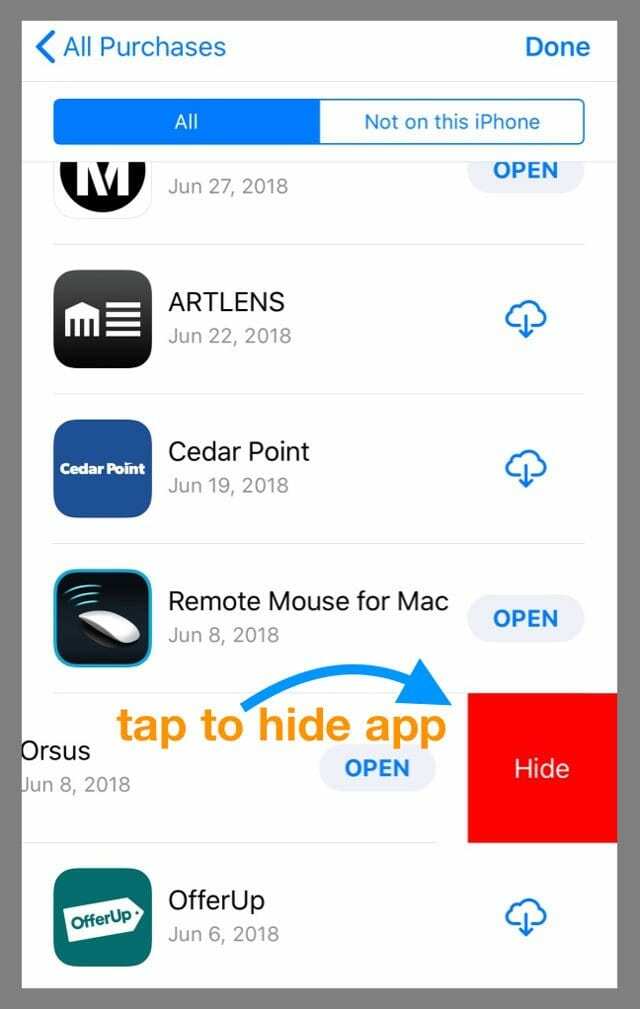
И само да знате, скривање апликације не отказује њену претплату!
Поново преузмите скривене иОС апликације
- Отворите апликацију Апп Сторе, а затим додирните Данас
- Додирните икону свог корисничког налога, а затим додирните свој Аппле ИД.
- Унесите лозинку за Аппле ИД ако се то затражи (или Тоуцх ИД/Фаце ИД)
- Померите се и додирните Скривене куповине (у оквиру иТунес у одељку Цлоуд)
- Пронађите апликацију коју желите поново да преузмете и додирните икону облака
Како уредити / уклонити фиоку апликације иМессаге у иОС-у 11
Говорећи о Апп Сторе-у, многи корисници имају мало потешкоћа да се прилагоде новом изгледу иМессаге-а. иМессаге приказује фиоку апликација са тастатуром.
Ако вам се не свиђа ладица апликација, можете је једноставно искључити притиском и држањем иконе апликације као што је приказано испод. Ово ће га уклонити са вашег иМессаге екрана.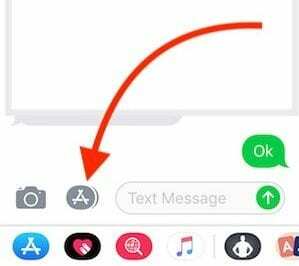
Такође можете изабрати да прилагодите фиоку апликација. Померите фиоку апликација налево и додирните „…”. (Више). 
Затим додирните дугме Уреди у горњем десном углу екрана. Овде можете уклонити различите апликације из омиљених. Када их све уклоните, приказаће вам се икона Апп Сторе и Још (...) на дну екрана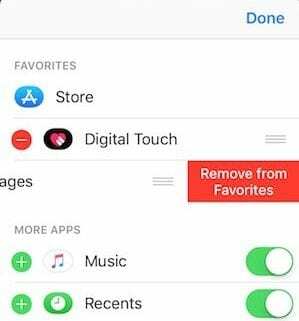
Надамо се да су вам ови брзи савети били од помоћи!